Server Kolaborasi Zimbra adalah server surat, aplikasi web kolaboratif, dan konsol admin server surat berbasis web dalam satu aplikasi. Ini menyediakan LDAP, antivirus, antispam, fitur kolaborasi dan klien webmail ajax. Zimbra mudah digunakan untuk administrator serta pengguna akhir karena antarmuka web berbasis Ajax yang cepat.
Prasyarat
Zimbra didukung oleh Sistem Operasi Linux berikut
- Red Hat® Enterprise Linux® 7
- CentOS Linux® 7
- Red Hat Enterprise Linux 6, patch level 4 atau yang lebih baru diperlukan
- CentOS Linux 6, patch level 4 atau yang lebih baru diperlukan.
- Oracle Linux 7.2
- Oracle Linux 6.6
- Ubuntu 16.04 LTS
- Ubuntu 14.04 LTS
Konsol Administrasi, GUI Webmail (Lanjutan) dan GUI Webmail (Standar) dapat dikelola dengan browser dan sistem operasi berikut
Windows Vista SP 2, Windows 7, Windows 8 atau Windows 10 dengan salah satu dari berikut ini:
- Dukungan Microsoft hanya tersedia untuk Internet Explorer 11 atau Microsoft Edge
- IE11 dan lebih tinggi untuk Vista SP 2/Windows 7
- IE11 dan lebih tinggi untuk Windows 8
- IE11 atau Microsoft Edge (Didukung sejak ZCS 8.6 P4 dan yang lebih baru) untuk Windows 10
- Rilis stabil terbaru dari:
- Firefox
- Safari
- Google Chrome
Mac OS X 10.5, 10.6, 10.7, 10.8, 10.9, 10.10, 10.11 atau 10.12 dengan salah satu dari berikut ini:
- Firefox
- Safari
- Krom
Linux dengan rilis stabil terbaru dari salah satu dari berikut ini:
- Firefox
- Google Chrome
Instalasi Zimbra
Dalam tutorial ini, kita akan menginstal Zimbra di Ubuntu 16.04, yang saat ini merupakan versi LTS terbaru yang didukung dari Ubuntu.
Apa yang kita butuhkan untuk memulai:
- Server Ubuntu 16.04 - 64bit
- hak istimewa root
- Ruang kosong 25 GB
- RAM 4 GB
Parameter server saya
- Domain :domain.local
- IP :192.168.1.101
- Email :mail.domain.local
Sebelum mulai mengikuti panduan ini, instal Ubuntu 16.04 dengan panduan penyiapan yang sempurna https://www.howtoforge.com/tutorial/perfect-server-ubuntu-16.04-with-apache-php-myqsl-pureftpd-bind-postfix-doveot- and-ispconfig/
Setelah instalasi baru, perbarui sistem dengan
apt-get update && apt-get upgrade
Setelah itu kita siap untuk memulai, pertama-tama kita install LibreOffice dengan
apt-get install libreoffice
Jika menggunakan Ubuntu 16.04 dan melihat bahasa Asia Timur, pastikan untuk menginstal:
apt-get install libreoffice-l10n-* apt-get install fonts-vlgothic
Unduh Zimbra
Untuk mendownload Zimbra, buka halaman https://www.zimbra.com/try/zimbra-collaboration-open-source/ dan kompilasi formulir untuk menerima link download.
Dalam kasus saya, saya dapat mengunduh Zimbra dengan perintah berikut
wget https://files.zimbra.com/downloads/8.8.10_GA/zcs-8.8.10_GA_3039.UBUNTU16_64.20180928094617.tgz
Perhatikan bahwa tautan dapat berubah.
Sekarang menjadi root dan uncompress konten yang diunduh
su
tar -zxvf zcs-8.8.10_GA_3039.UBUNTU16_64.20180928094617.tgz
Konfigurasi DNS
Saat Anda membuat domain selama proses penginstalan, Zimbra Collaboration memeriksa apakah Anda memiliki data MX yang dikonfigurasi dengan benar untuk domain tersebut. Jika tidak, kesalahan akan ditampilkan yang menunjukkan bahwa nama domain memiliki data MX yang dikonfigurasi di DNS.
Untuk mengirim dan menerima email, Zimbra MTA harus dikonfigurasi dalam DNS dengan data A dan MX. Untuk mengirim email, MTA menggunakan DNS untuk menyelesaikan nama host dan informasi perutean email. Untuk menerima email, data MX harus dikonfigurasi dengan benar untuk merutekan pesan ke server email.
Selama proses instalasi, Zimbra Collaboration memeriksa apakah Anda memiliki data MX yang dikonfigurasi dengan benar. Jika tidak, kesalahan akan ditampilkan yang menunjukkan bahwa nama domain memiliki data MX yang dikonfigurasi di DNS.
Anda harus mengonfigurasi host relai jika Anda tidak mengaktifkan DNS. Setelah Zimbra Collaboration diinstal, buka konsol administrasi 's Setelan Global>MTA tab dan:
-
Hapus centang Aktifkan pencarian DNS .
-
Masukkan alamat MTA relai untuk digunakan untuk pengiriman eksternal.
Proses penginstalan
Sekarang kita dapat memulai proses penginstalan, dengan perintah berikut
cd zcs-8.8.10_GA_3039.UBUNTU16_64.20180928094617
./install.sh
Proses install akan mengalir sebagai berikut
Operations logged to /tmp/install.log.V88WcW43
Checking for existing installation...
zimbra-drive...NOT FOUND
zimbra-imapd...NOT FOUND
zimbra-patch...NOT FOUND
zimbra-license-tools...NOT FOUND
zimbra-license-extension...NOT FOUND
zimbra-network-store...NOT FOUND
zimbra-network-modules-ng...NOT FOUND
zimbra-chat...NOT FOUND
zimbra-talk...NOT FOUND
zimbra-ldap...NOT FOUND
zimbra-logger...NOT FOUND
zimbra-mta...NOT FOUND
zimbra-dnscache...NOT FOUND
zimbra-snmp...NOT FOUND
zimbra-store...NOT FOUND
zimbra-apache...NOT FOUND
zimbra-spell...NOT FOUND
zimbra-convertd...NOT FOUND
zimbra-memcached...NOT FOUND
zimbra-proxy...NOT FOUND
zimbra-archiving...NOT FOUND
zimbra-core...NOT FOUND
----------------------------------------------------------------------
PLEASE READ THIS AGREEMENT CAREFULLY BEFORE USING THE SOFTWARE.
SYNACOR, INC. ("SYNACOR") WILL ONLY LICENSE THIS SOFTWARE TO YOU IF YOU
FIRST ACCEPT THE TERMS OF THIS AGREEMENT. BY DOWNLOADING OR INSTALLING
THE SOFTWARE, OR USING THE PRODUCT, YOU ARE CONSENTING TO BE BOUND BY
THIS AGREEMENT. IF YOU DO NOT AGREE TO ALL OF THE TERMS OF THIS
AGREEMENT, THEN DO NOT DOWNLOAD, INSTALL OR USE THE PRODUCT.
License Terms for this Zimbra Collaboration Suite Software:
https://www.zimbra.com/license/zimbra-public-eula-2-6.html
----------------------------------------------------------------------
Do you agree with the terms of the software license agreement? [N]
Terima Perjanjian Lisensi dengan "Y"
Setelah itu proses install dimulai, menanyakan beberapa pertanyaan, say yes to all kecuali suara "Install zimbra-imapd (BETA - for evaluation only)" yang seharusnya dibiarkan "N".
Use Zimbra's package repository [Y]
Importing Zimbra GPG key
Configuring package repository
Checking for installable packages
Found zimbra-core (local)
Found zimbra-ldap (local)
Found zimbra-logger (local)
Found zimbra-mta (local)
Found zimbra-dnscache (local)
Found zimbra-snmp (local)
Found zimbra-store (local)
Found zimbra-apache (local)
Found zimbra-spell (local)
Found zimbra-memcached (repo)
Found zimbra-proxy (local)
Found zimbra-drive (repo)
Found zimbra-imapd (local)
Found zimbra-patch (repo)
Select the packages to install
Install zimbra-ldap [Y] Y
Install zimbra-logger [Y] Y
Install zimbra-mta [Y]
Install zimbra-dnscache [Y]
Install zimbra-snmp [Y]
Install zimbra-store [Y]
Install zimbra-apache [Y]
Install zimbra-spell [Y]
Install zimbra-memcached [Y]
Install zimbra-proxy [Y]
Install zimbra-drive [Y]
Install zimbra-imapd (BETA - for evaluation only) [N]
Install zimbra-chat [Y]
Checking required space for zimbra-core
Checking space for zimbra-store
Checking required packages for zimbra-store
zimbra-store package check complete.
Installing:
zimbra-core
zimbra-ldap
zimbra-logger
zimbra-mta
zimbra-dnscache
zimbra-snmp
zimbra-store
zimbra-apache
zimbra-spell
zimbra-memcached
zimbra-proxy
zimbra-drive
zimbra-patch
zimbra-chat
The system will be modified. Continue? [N]
Sekarang pada pertanyaan terakhir, Anda dapat menjawab "Y" untuk memulai instalasi.
Beginning Installation - see /tmp/install.log.PgZw1zFF for details...
zimbra-core-components will be downloaded and installed.
zimbra-timezone-data will be installed.
zimbra-common-mbox-conf will be installed.
zimbra-common-mbox-db will be installed.
zimbra-common-core-libs will be installed.
zimbra-common-mbox-native-lib will be installed.
zimbra-common-mbox-conf-msgs will be installed.
zimbra-common-mbox-conf-attrs will be installed.
zimbra-common-core-jar will be installed.
zimbra-common-mbox-conf-rights will be installed.
zimbra-common-mbox-docs will be installed.
zimbra-core will be installed.
zimbra-ldap-components will be downloaded and installed.
zimbra-ldap will be installed.
zimbra-logger will be installed.
zimbra-mta-components will be downloaded and installed.
zimbra-mta will be installed.
zimbra-dnscache-components will be downloaded and installed.
zimbra-dnscache will be installed.
zimbra-snmp-components will be downloaded and installed.
zimbra-snmp will be installed.
zimbra-store-components will be downloaded and installed.
zimbra-jetty-distribution will be downloaded and installed.
zimbra-mbox-war will be installed.
zimbra-mbox-conf will be installed.
zimbra-mbox-service will be installed.
zimbra-mbox-webclient-war will be installed.
zimbra-mbox-admin-console-war will be installed.
zimbra-mbox-store-libs will be installed.
zimbra-store will be installed.
zimbra-apache-components will be downloaded and installed.
zimbra-apache will be installed.
zimbra-spell-components will be downloaded and installed.
zimbra-spell will be installed.
zimbra-memcached will be downloaded and installed.
zimbra-proxy-components will be downloaded and installed.
zimbra-proxy will be installed.
zimbra-drive will be downloaded and installed (later).
zimbra-patch will be downloaded and installed (later).
zimbra-chat will be downloaded and installed (later).
Downloading packages (11):
zimbra-core-components
zimbra-ldap-components
zimbra-mta-components
zimbra-dnscache-components
zimbra-snmp-components
zimbra-store-components
zimbra-jetty-distribution
zimbra-apache-components
zimbra-spell-components
zimbra-memcached
zimbra-proxy-components
...done
Removing /opt/zimbra
Removing zimbra crontab entry...done.
Cleaning up zimbra init scripts...done.
Cleaning up /etc/security/limits.conf...done.
Finished removing Zimbra Collaboration Server.
Installing repo packages (11):
zimbra-core-components
zimbra-ldap-components
zimbra-mta-components
zimbra-dnscache-components
zimbra-snmp-components
zimbra-store-components
zimbra-jetty-distribution
zimbra-apache-components
zimbra-spell-components
zimbra-memcached
zimbra-proxy-components
...done
Installing local packages (26):
zimbra-timezone-data
zimbra-common-mbox-conf
zimbra-common-mbox-db
zimbra-common-core-libs
zimbra-common-mbox-native-lib
zimbra-common-mbox-conf-msgs
zimbra-common-mbox-conf-attrs
zimbra-common-core-jar
zimbra-common-mbox-conf-rights
zimbra-common-mbox-docs
zimbra-core
zimbra-ldap
zimbra-logger
zimbra-mta
zimbra-dnscache
zimbra-snmp
zimbra-mbox-war
zimbra-mbox-conf
zimbra-mbox-service
zimbra-mbox-webclient-war
zimbra-mbox-admin-console-war
zimbra-mbox-store-libs
zimbra-store
zimbra-apache
zimbra-spell
zimbra-proxy
...done
Installing extra packages (3):
zimbra-drive
zimbra-patch
zimbra-chat
...done
Running Post Installation Configuration:
Operations logged to /tmp/zmsetup.20181106-121246.log
Installing LDAP configuration database...done.
Setting defaults...No results returned for A lookup of ubuntu-16.domain.local
Checked nameservers:
192.168.2.245
192.168.0.251
No results returned for AAAA lookup of ubuntu-16.domain.local
Checked nameservers:
192.168.2.245
192.168.0.251
DNS ERROR resolving ubuntu-16.domain.local
It is suggested that the hostname be resolvable via DNS
Change hostname [Yes]
Seperti disebutkan di atas, kesalahan ini normal jika tidak ada entri DNS untuk nama host Anda, jika Anda mengikuti Panduan Pengaturan Server Sempurna, tidak akan ada kesalahan di sini, bagaimanapun saya akan menunjukkan cara memperbaikinya nanti. untuk, sekarang katakan "Tidak" untuk pertanyaan "Ubah nama host".
Pertanyaan berikutnya mungkin kesalahan tentang MX, seperti yang disebutkan di atas, ini seharusnya normal jika tidak ada MX yang terkait.
DNS ERROR resolving MX for ubuntu-16.domain.local It is suggested that the domain name have an MX record configured in DNS Change domain name? [Yes]
Katakan "Tidak" untuk pertanyaan tentang Ubah Nama Domain
Sekarang menu berbasis teks akan ditampilkan
Main menu
1) Common Configuration:
2) zimbra-ldap: Enabled
3) zimbra-logger: Enabled
4) zimbra-mta: Enabled
5) zimbra-dnscache: Enabled
6) zimbra-snmp: Enabled
7) zimbra-store: Enabled
+Create Admin User: yes
+Admin user to create: admin[email protected]
******* +Admin Password UNSET
+Anti-virus quarantine user: [email protected]
+Enable automated spam training: yes
+Spam training user: [email protected]
+Non-spam(Ham) training user: [email protected]
+SMTP host: ubuntu-16.domain.local
+Web server HTTP port: 8080
+Web server HTTPS port: 8443
+Web server mode: https
+IMAP server port: 7143
+IMAP server SSL port: 7993
+POP server port: 7110
+POP server SSL port: 7995
+Use spell check server: yes
+Spell server URL: http://ubuntu-16.domain.local:7780/aspell.php
+Enable version update checks: TRUE
+Enable version update notifications: TRUE
+Version update notification email: [email protected]
+Version update source email: [email protected]
+Install mailstore (service webapp): yes
+Install UI (zimbra,zimbraAdmin webapps): yes
8) zimbra-spell: Enabled
9) zimbra-proxy: Enabled
10) Default Class of Service Configuration:
s) Save config to file
x) Expand menu
q) Quit Hal yang wajib dilakukan disini adalah mengatur password admin, jadi tekan tombol "7" pada keyboard, lalu "4", maka Anda dapat mengatur password Admin
Store configuration 1) Status: Enabled 2) Create Admin User: yes 3) Admin user to create: [email protected] ** 4) Admin Password UNSET 5) Anti-virus quarantine user: [email protected] 6) Enable automated spam training: yes 7) Spam training user: [email protected] 8) Non-spam(Ham) training user: [email protected] 9) SMTP host: ubuntu-16.domain.local 10) Web server HTTP port: 8080 11) Web server HTTPS port: 8443 12) Web server mode: https 13) IMAP server port: 7143 14) IMAP server SSL port: 7993 15) POP server port: 7110 16) POP server SSL port: 7995 17) Use spell check server: yes 18) Spell server URL: http://ubuntu-16.domain.local:7780/aspell.php 19) Enable version update checks: TRUE 20) Enable version update notifications: TRUE 21) Version update notification email: [email protected] 22) Version update source email: [email protected] 23) Install mailstore (service webapp): yes 24) Install UI (zimbra,zimbraAdmin webapps): yes Select, or 'r' for previous menu [r] 4 Password for [email protected] (min 6 characters): [FOPiNVYC]
Kata sandi akan disarankan, tetapi Anda dapat mengatur kata sandi pilihan Anda.
Setelah itu tekan "r" untuk kembali ke menu, lalu tekan "a" untuk menyimpan konfigurasi.
Ini akan menanyakan apakah Anda ingin menyimpan data ke file, jelas mengatakan "Ya", yang merupakan jawaban default.
Ini akan menanyakan nama file tempat menyimpan data, Anda dapat membiarkan default, dan kemudian akan memperingatkan bahwa sistem akan dimodifikasi.
The system will be modified - continue? [No]
Perhatikan untuk menulis "Ya", karena untuk alasan keamanan defaultnya adalah "Tidak"
Pada akhirnya, Anda akan diberitahu jika penginstalan berhasil dan akan ditanya apakah Anda ingin memberi tahu Zimbra tentang penginstalan Anda, untuk membantu mendukung versi sumber terbuka saya sarankan untuk memberi tahu, nut it' your choice :)
You have the option of notifying Zimbra of your installation.
This helps us to track the uptake of the Zimbra Collaboration Server.
The only information that will be transmitted is:
The VERSION of zcs installed (8.8.10_GA_3039_UBUNTU16_64)
The ADMIN EMAIL ADDRESS created ([email protected])
Notify Zimbra of your installation? [Yes] Sekarang beberapa pemeriksaan akan dimulai...
If all is gone right you should see Checking if the NG started running...done. Setting up zimbra crontab...done. Moving /tmp/zmsetup.20181106-121246.log to /opt/zimbra/log Configuration complete - press return to exit
Sekarang Anda harus melakukan setp terakhir. Kami harus mengatur file konfigurasi syslog untuk mengaktifkan statistik server untuk ditampilkan di konsol administrasi, dan mengaktifkan host monitor logger. Statistik server mencakup informasi tentang jumlah pesan, volume pesan, dan aktivitas anti-spam dan anti-virus.
Login sebagai pengguna zimbra dan makan siang dengan perintah berikut
sudo -u zimbra -i zmupdateauthkeys
Outputnya harus seperti ini>
Updating keys for ubuntu-16.domain.local Fetching key for ubuntu-16.domain.local Updating keys for ubuntu-16.domain.local Updating /opt/zimbra/.ssh/authorized_keys
Sebagai root , ketik perintah berikut untuk mengaktifkan server menampilkan statistik
exit /opt/zimbra/libexec/zmsyslogsetup
Edit file /etc/default/rsyslog untuk menambahkan -r ke setelan RSYSLOGD_OPTIONS, RSYSLOGD_OPTIONS="-r", lalu mulai ulang layanan dengan
/etc/init.d/rsyslog restart
Untuk memeriksa penginstalan, Anda harus mengakses konsol administrasi di https://192.168.2.50:7071/ dan Anda harus melihat Halaman Login Konsol.
Untuk login, Anda harus menggunakan [email protected] (yang Anda pilih saat menginstal) dengan sandi yang Anda siapkan
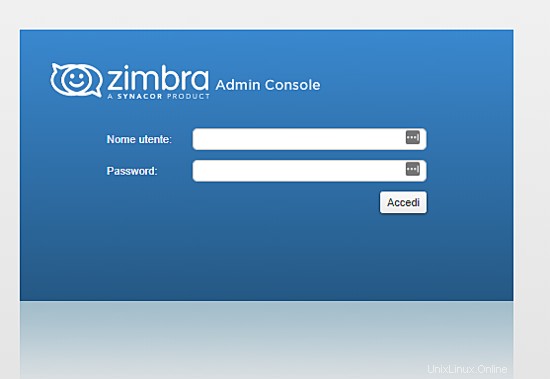
Untuk mengakses email web, Anda harus membuka URL https://IPADDRESS/ untuk login, Anda harus membuat pengguna di konsol admin atau menggunakan
[dilindungi email] (yang Anda pilih saat menginstal) dengan sandi yang Anda siapkan
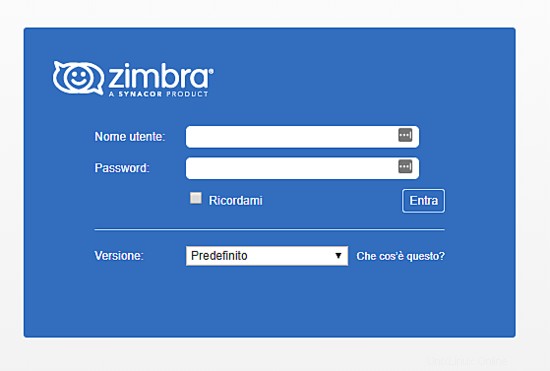
Anda telah berhasil menyiapkan Zimbra di server Anda.
Tautan
- Zimbra